Folgende Inhalte lernst du in diesem Video:
- Projekt erstellen
- Aufnehmen von Bildern
- Einsatz der Funktion Überblenden (Onion-Skinning)
- Anpassen von einzelnen Aufnahmen
- Hinzufügen von Audioaufnahmen
- Hinzufügen von Titel und/oder Abspann
- Hinzufügen von Musik
- Filmtitel bearbeiten
Anleitung
Was ist ein Stop Motion Film?
Stop Motion ist eine Filmtechnik, die verwendet wird, um bewegungslosen Objekten Leben einzuhauchen. Die Stop Motion Technik kommt bei Trickfilmen, aber auch als Spezialeffekt bei Realfilmen zum Einsatz. Ausgangspunkt ist dabei der Stopptrick.
Folgende Inhalte findest du in dieser schriftlichen Anleitung:
- Wie entsteht ein Stop Motion Film?
- Stop Motion Aufnahmen erstellen
- Onion-Skinning-Effekt
- Abspielgeschwindigkeit anpassen
- Bilder bearbeiten
- Hintergrundmusik und/oder Audioaufnahmen hinzufügen
- Titel und/oder Abspann hinzufügen
- Film speichern und/oder exportieren
Wie entsteht ein Stop Motion Film?
Zum Erstellen von Stop Motion Aufnahmen brauchen wir eine Kamera, welche die Bilder aufnimmt. Wir nehmen dazu unser iPad. Dieses sollte, wenn möglich, auf einem Stativ befestigt sein, damit es sich nicht bewegt und die Aufnahmen immer aus dem gleichen Blickwinkel aufgenommen werden. Baue dein Set an einem Ort, wo du über längere Zeit ungestört arbeiten kannst und achte darauf, dass du dein Set mithilfe von künstlichem Licht gut ausleuchten kannst.
Nun brauchst du nur noch eine gute Idee und die passenden Objekte und Figuren für deinen Film. Drehe den Film, in welchem du deine Figuren aus Knetmasse, LEGO® oder Playmobil® die wildesten Abenteuer erleben lässt.
Um einen Stop Motion Film mit dem Tablet zu erstellen, nutzen wir die App «Stop Motion Studio Pro».
Nachdem du das erste Motiv fotografiert hast, werden die Figuren ein wenig bewegt, bevor die nächste Aufnahme erstellt wird. Je kleiner die Bewegungen zwischen den Bildern ist, desto weniger ruckelt anschliessend der fertige Film. Wird dieser Vorgang oft wiederholt, erwachen die Figuren zum Leben und es entsteht die Illusion einer Bewegung.
Stop Motion Aufnahmen erstellen
Öffne die App «Stop Motion Studio Pro». Nach dem Öffnen der App öffnet sich ein Fenster mit den bisher erstellten Filmen. Ein Klick auf das «Plus-Symbol» (+) öffnet ein neues Projekt.
Baue dir eine Bühne (Hintergrund) für deine Filmaufnahmen auf und positioniere das Tablet fest und unverrückbar vor oder über der Szenerie. Das machst du zum Beispiel mit Hilfe des Stativs. Schiesse nun mit einem Klick auf den roten Auslöse-Knopf ein erstes Foto. Anschliessend verschiebst du die Schauspieler oder Objekte ein wenig und machst die nächste Aufnahme.
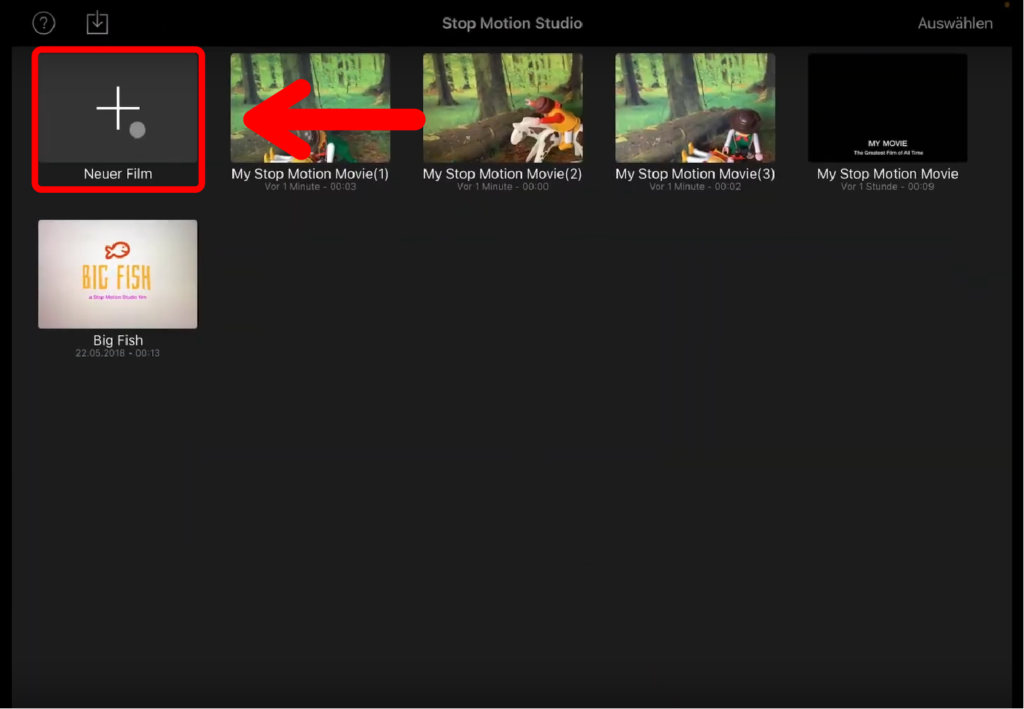
neues Projekt öffnen 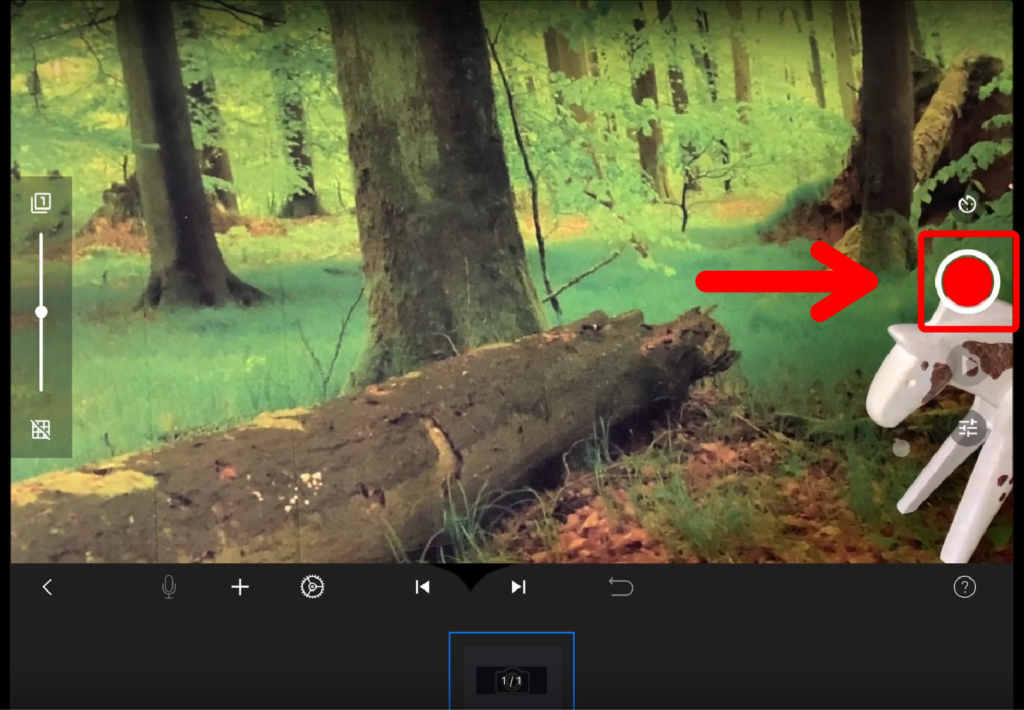
Aufnahme starten 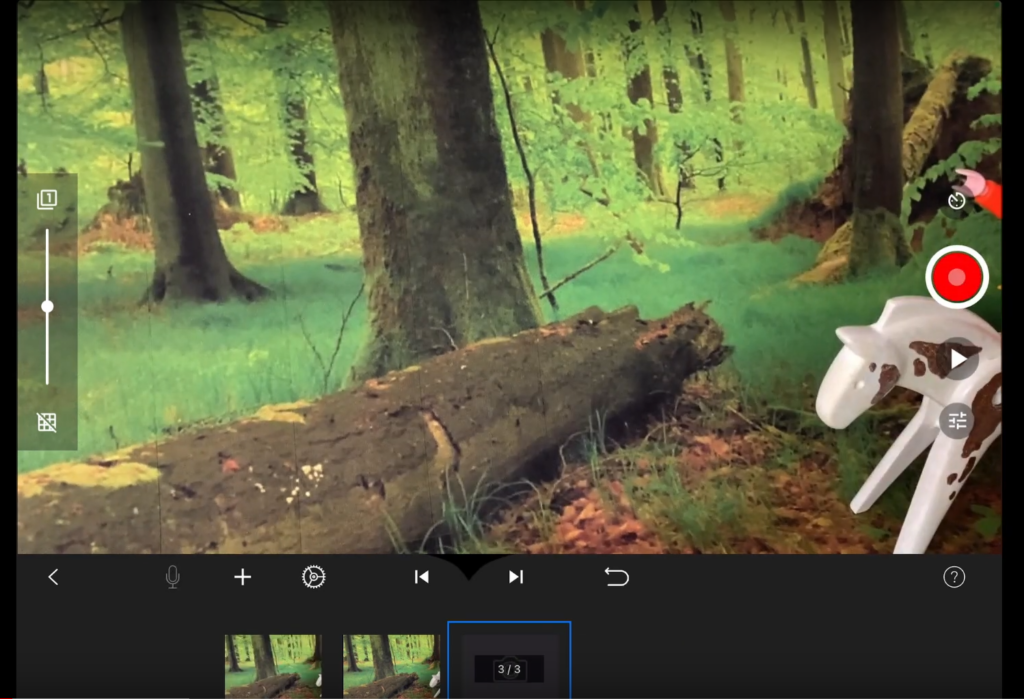
erstellte Aufnahme
Onion-Skinning-Effekt
Um die Bewegungsabläufe deiner Schauspieler oder Objekte besser steuern zu können, schaltest du das sogenannte «Onion-Skinning» ein. Dadurch siehst du die Position der Objekte des letzten Bildes auf dem Bildschirm leicht durchschimmern. Wenn du nun die Objekte etwas verschiebst, kannst du dich an deren letzten Position orientieren.
Das Onion-Skinning schaltest du ein, indem du den weissen Schieberegler auf der linken Seite des Bildschirms nach oben schiebst. Durch den Schieberegler wird die Transparenzstärke angepasst.
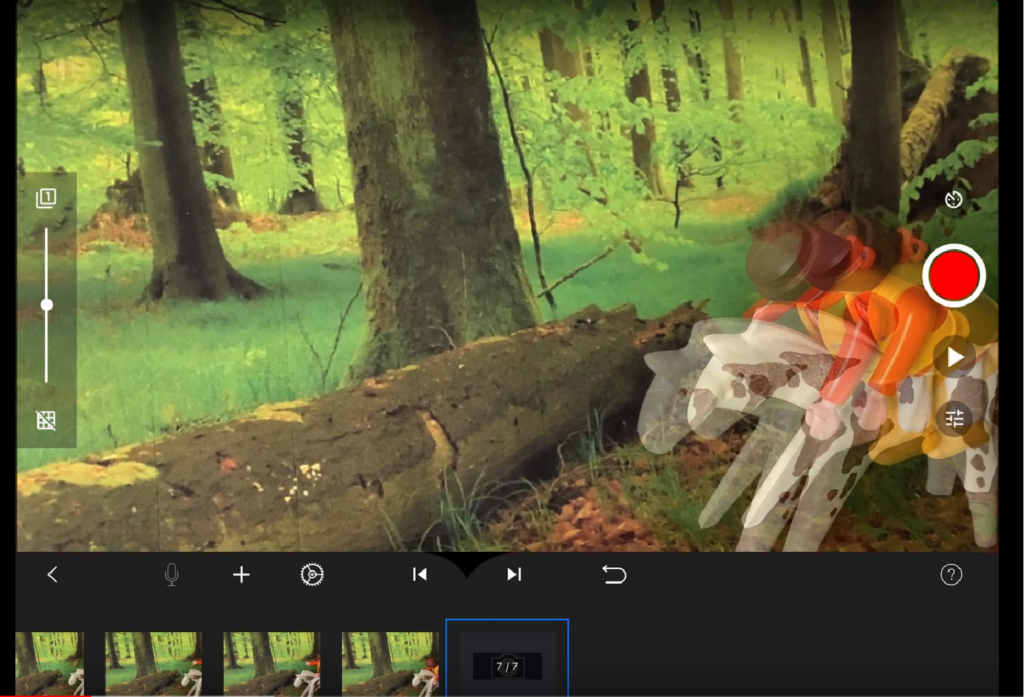
Onion-Skinning-Effekt 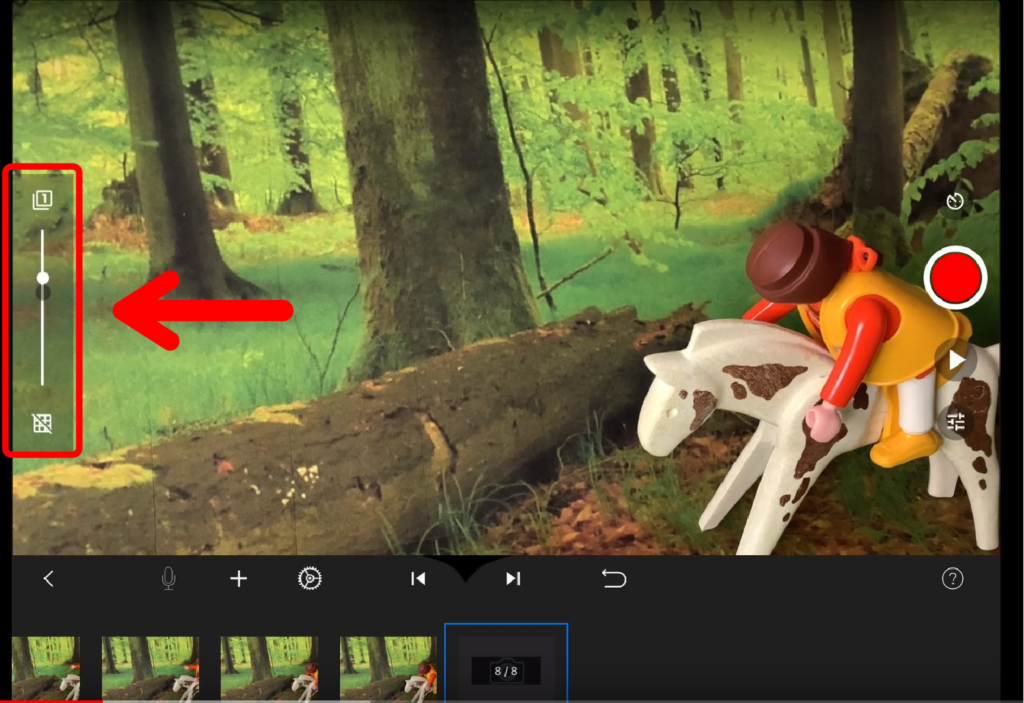
Filterstärke anpassen 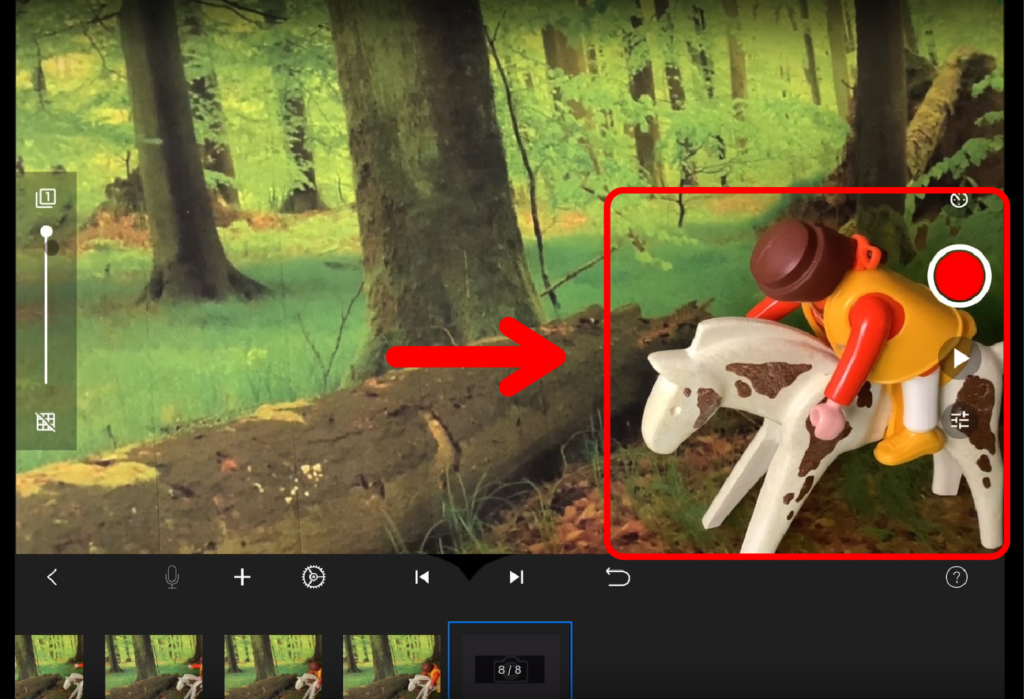
Resultat
Abspielgeschwindigkeit anpassen
Diese Einstellung zur Abspielgeschwindigkeit der Bilder wird Bildrate genannt oder FPS (aus dem Englischen: frames per second). Sie lässt sich verändern. Klicke hierzu auf das «Zahnrad- Symbol». Es öffnet sich ein Einstellfenster.
Je höher deine gewählte Bildrate ist, desto kleiner müssen die Bewegungen der Figuren zwischen den Bildern sein. Hast du also viele Bilder mit nur kleinen Veränderungen erstellt, so kannst du die Abspielgeschwindigkeit des Films etwas erhöhen. Somit erscheint der Eindruck einer fliessenden Bewegung. Denke jedoch daran, dass ein Verlangsamen der Abspielgeschwindigkeit immer ein Ruckeln erzeugen wird.
Versuche es zu Beginn mit 10 bis 12 FPS (Bildern pro Sekunde) und schaue, ob das Resultat eventuell noch angepasst werden muss.
Bilder bearbeiten
Klicke unten in der Zeitleiste auf das Bild, das du löschen oder bearbeiten möchtest. Es öffnet sich ein Menü. Hier kannst du für jedes Foto einzeln die gewünschte Bearbeitung vornehmen oder es löschen.
Pause: Hier kann ein einzelnes Bild für eine gewisse Zeit pausiert, also länger angezeigt werden. Das ist beispielsweise hilfreich, wenn damit ein Geräusch verknüpft ist.
Ton: Hier kann ein Soundeffekt passend zu einem Bild platziert werden. Bilder mit einem angehängten Audioclip erkennst du am kleinen Musik-Symbol im Vorschaubild.
Bearbeiten: Dadurch öffnet sich der Bild-Editor, mit welchem du ein Bild bearbeiten kannst. Mehr Informationen dazu findest du unterhalb.
Radieren: Entferne eine ungewünschte Stelle in einem Bild mithilfe des Radierers.
Verschmelzen: Mithilfe dieser Option können zwei Bilder ineinander hineingeblendet werden, um die Illusion einer schnelleren Bewegung zu erzeugen.
Auswählen: Wähle diese Option und bewege den Finger dann über die gewünschten Bilder, um mehrere Bilder gleichzeitig zu bearbeiten.
Ausschneiden/Kopieren/Einfügen/Löschen: Hier kann ein Bild kopiert und an anderer Stelle wieder eingefügt werden.
Umkehren: Wähle zuerst mehrere Bilder aus, bevor du die Reihenfolge der Bilder mithilfe dieser Funktion umkehrst.
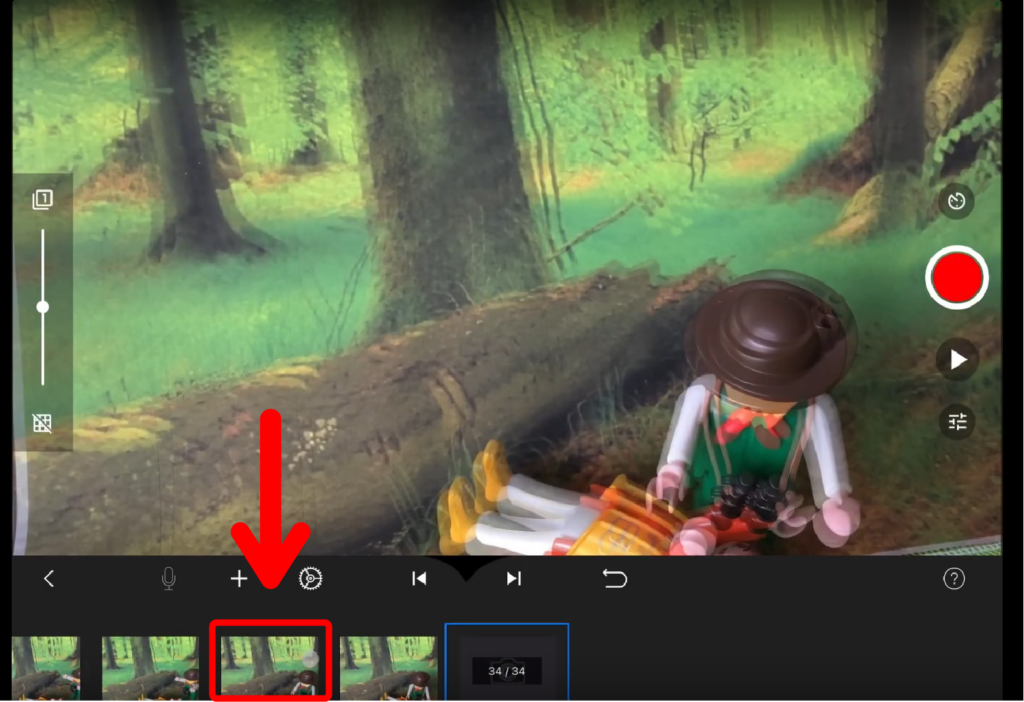
Bild antippen 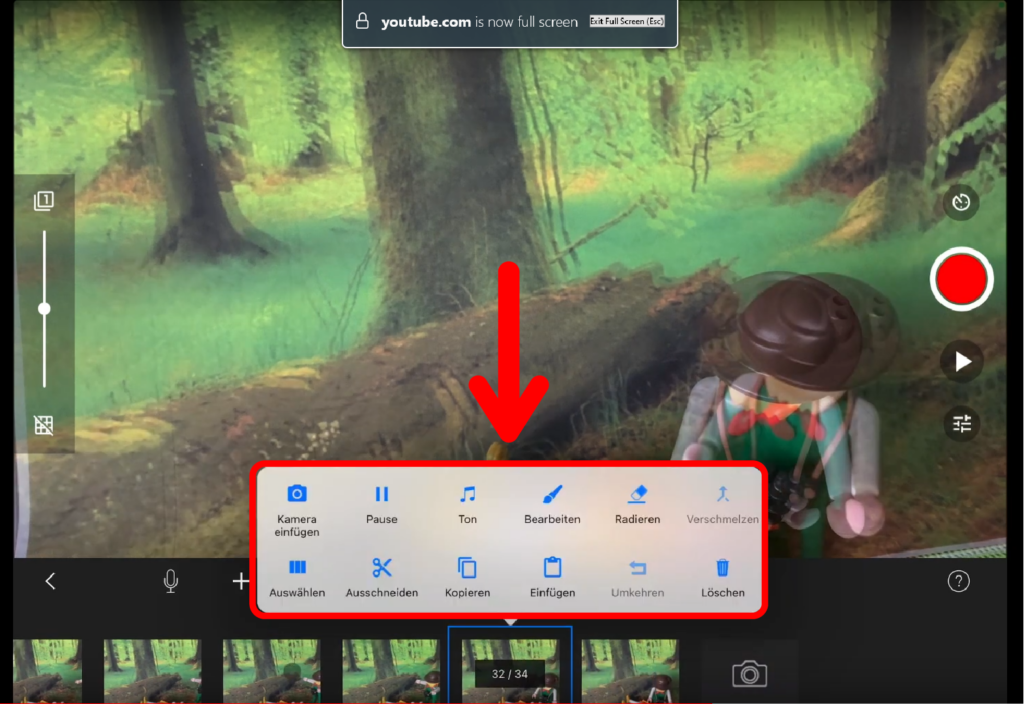
Leiste mit Bearbeitungsoptionen 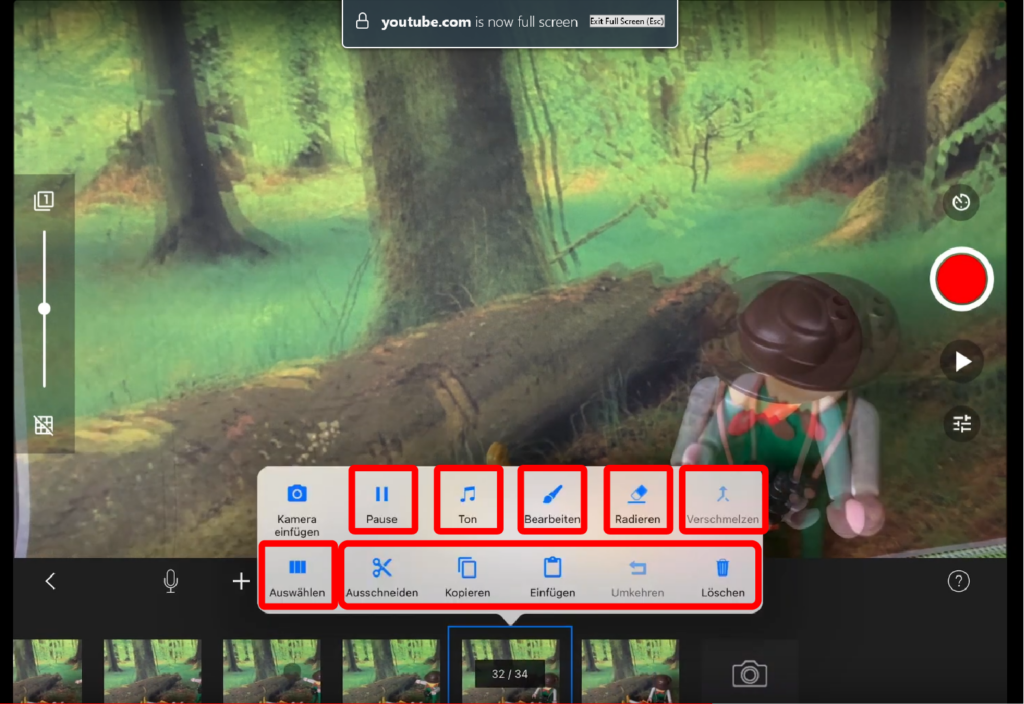
Auswahl Funktionen
Klickst du auf «Bild bearbeiten», so stehen dir viele Funktionen zur Bildbearbeitung zur Verfügung. Du kannst Text und Formen hinzufügen, den Ausschnitt des Bildes verändern, das Gesicht deiner Figur animieren oder Elemente aus dem Bild entfernen.
In der oberen Leiste des Bildeditors befinden sich die allgemeine Funktionen. Hier kannst du zum nächsten oder vorherigen Bild wechseln, Bearbeitungsschritte rückgängig machen oder die Werkzeugleiste für die Ebene aufrufen.
Um den Ausschnitt anzupassen vergrösserst oder verkleinerst du das Bild mit zwei Fingern oder verschiebst es mit einem Finger an die gewünschte Stelle.
Du kannst Zeichnungen zu deinem Bild hinzufügen, um deiner Figur zum Beispiel ein leuchtendes Laserschwert zu verpassen. Starte mit einer neuen Zeichenebene, indem du auf das Plus-Symbol tippst und «Zeichnung» auswählst. Du hast nun eine leere Ebene über das Bild gelegt, auf der du mit den neu erschienenen Werkzeugen zeichnen kannst. Wähle die Farbe, die Deckkraft und Grösse des Pinsels aus. Tippe dann auf den Pinsel, um mit dem Zeichnen zu beginnen.
Wenn du lieber fertige Formen und Figuren anstatt eigener Zeichnungen hinzufügen möchtest, dann fügst du eine neue Ebene vom Typ «Form» ein. In der Werkzeugleiste hast du nun viele verschiedene Formen wie Sprechblasen, Pfeile, Symbole und geometrische Figuren zur Auswahl.
Auch Text kann einem Bild so hinzugefügt werden. Wähle die gewünschte Schriftart und Farbe und positioniere den Text an der gewünschten Stelle im Bild. Tippe doppelt auf die Vorschau, um den Text zu bearbeiten.
Wenn du in der Stop Motion App mit Gesichtsanimation arbeiten willst, musst du die Figur mit einem leeren Gesicht aufnehmen. Drehe dazu den Kopf deiner LEGO® oder Playmobil® Figur so, dass Mund und Augen hinter den Haaren verschwinden. Wenn du mit der normalen Animation fertig bist, kannst du mit der Gesichtsanimation im Bildeditor beginnen. Füge dazu eine neue Gesichts-Ebene hinzu und wähle die für das Bild passenden Mund- und Augenelemente aus. Da deine Figur vermutlich nicht immer gerade in die Kamera blickt, kannst du mit dem Drehen-Werkzeug die Rotation des Gesichtes anpassen. Ziehe das Gesicht an die richtige Stelle und passe durch Ziehen die Grösse an, sodass die Grafik perfekt auf dem Kopf der Figur sitzt.
Hintergrundmusik und/oder Audioaufnahmen hinzufügen
Stop Motion Pro hat eine Audiomediathek mit vielen Geräuschen und Musikstücken, mit welchen du deinen Film vertonen kannst. Um eine Audioaufnahme hinzuzufügen, bewegst du die Zeitleiste zuerst an die gewünschte Stelle. Zum Hinzufügen von Hintergrundmusik oder Soundeffekten klickst du auf das Plus-Symbol und auf das Feld «Audio». Nun öffnet sich der Zugriff auf die Audiomediathek, aus welcher die Soundeffekte oder Musiktitel ausgewählt werden können.
Aufnahmen: Hier findest du Tonaufnahmen, die du zuvor aufgenommen hast
Titelmusik: Unter Titelmusik befindet sich eine Sammlung an Musikstücken, die du als Hintergrundmusik für deinen Film verwenden kannst.
Toneffekte: Unter Toneffekte verbergen sich viele verschiedene Geräusche und Sounds.
Importiert: Audiodateien können ins Programm importiert werden und sind hier zu finden.
Mediathek: Hier findest du deine Musikbibliothek. Beachte jedoch, dass du nur Musikstücke benutzt, welche unter einer CC-Lizenz verwendbar sind. Die neusten Hits angesagter Musiker sind meist urheberrechtlich geschützt und sollten nicht verwendet werden.
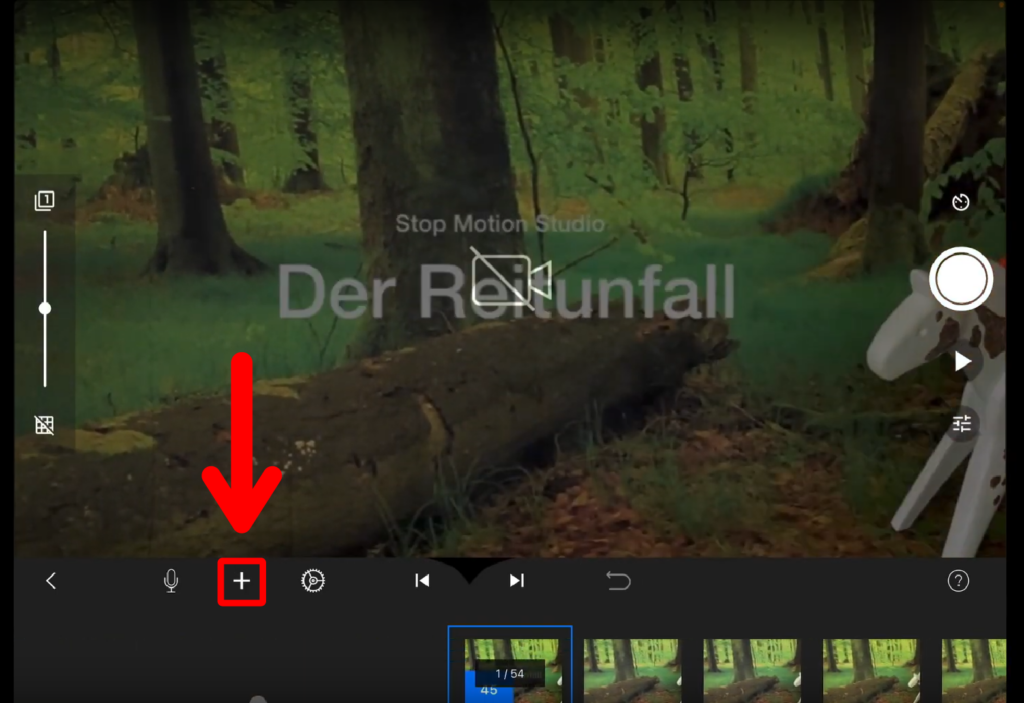
Medium hinzufügen 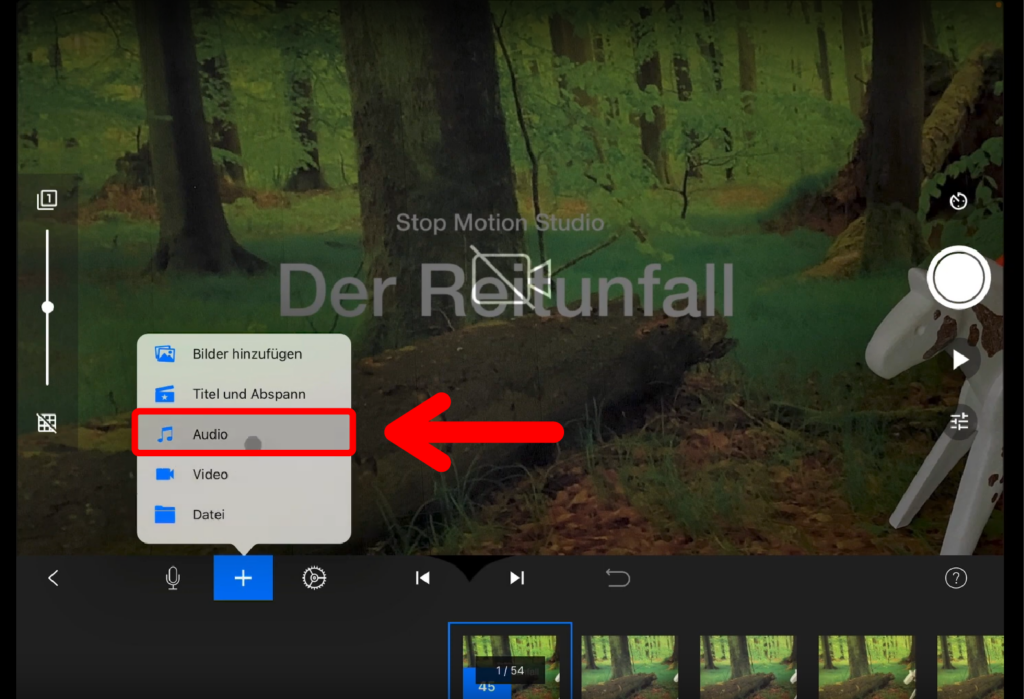
Audio auswählen 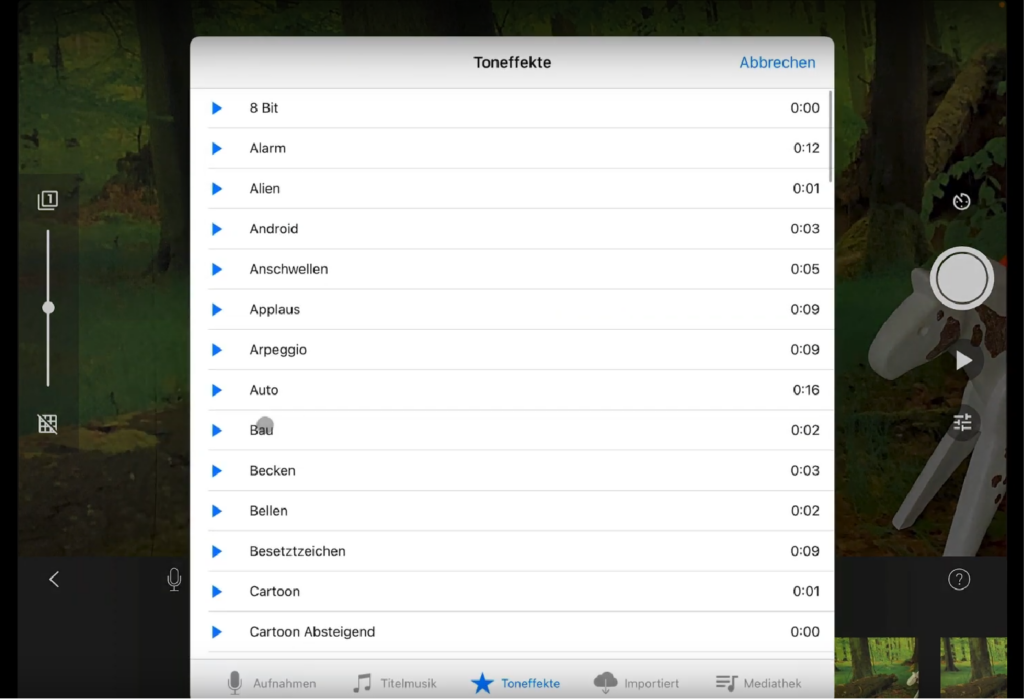
Musik oder Toneffekte einfügen
Du kannst die Figuren auch sprechen lassen, indem du deine eigene Stimme direkt in der Stop Motion App aufnimmst. Scrolle dazu in der Zeitleiste an die gewünschte Stelle und klicke auf das Mikrofon-Symbol. Nun öffnet sich das Aufnahme-Menü.
Durch einen Klick auf «Aufnahme» beginnt die Aufnahme nach einem Einzähler. Nach dem Aufnehmen kannst du die Aufnahme probehören oder den Vorgang abbrechen. Mit einem Klick auf «Akzeptieren» bestätigst du die Aufnahme. Fortan sieht man beim Abspielen des Films die Audiospur unter dem Film. Mit einem Doppelklick auf die Zeitleiste wechselst du zwischen den beiden Ansichten.
Nachdem du die Audioaufnahme zum Projekt hinzugefügt hast, kannst du sie auch noch bearbeiten. Tippe dazu auf die Tonspur. Um die Länge der Spur zu verändern, wählst du den Schneiden-Modus und ziehst den Anfang und das Ende an die gewünschte Stelle. Der Ton kann auch eingeblendet oder ausgeblendet werden, indem die Marker in den Clip hineingezogen werden.
Oberhalb des Audioclips findest du noch Symbole mit weitern Werkzeugen:
Lautstärke: Ziehe den Regler nach rechts oder links, um die Lautstärke der Audiospur anzupassen.
Tempo: Passe die Geschwindigkeit der Audiospur an.
Effekte: Verzerre deine Stimme mit lustigen Effekten.
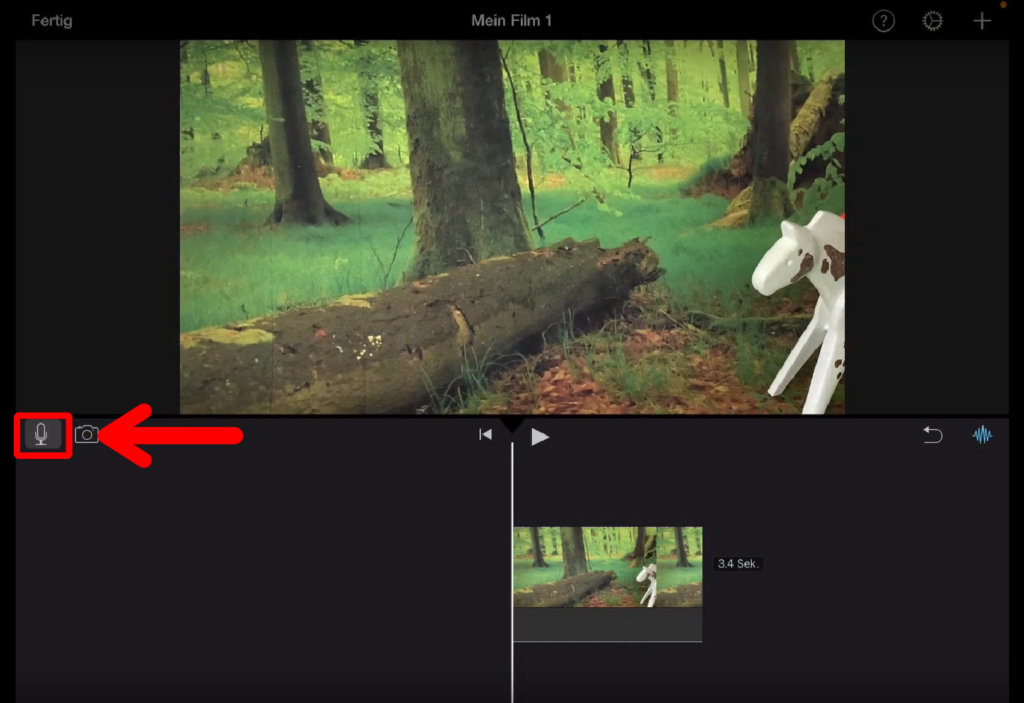
Mikrofonsymbol anklicken 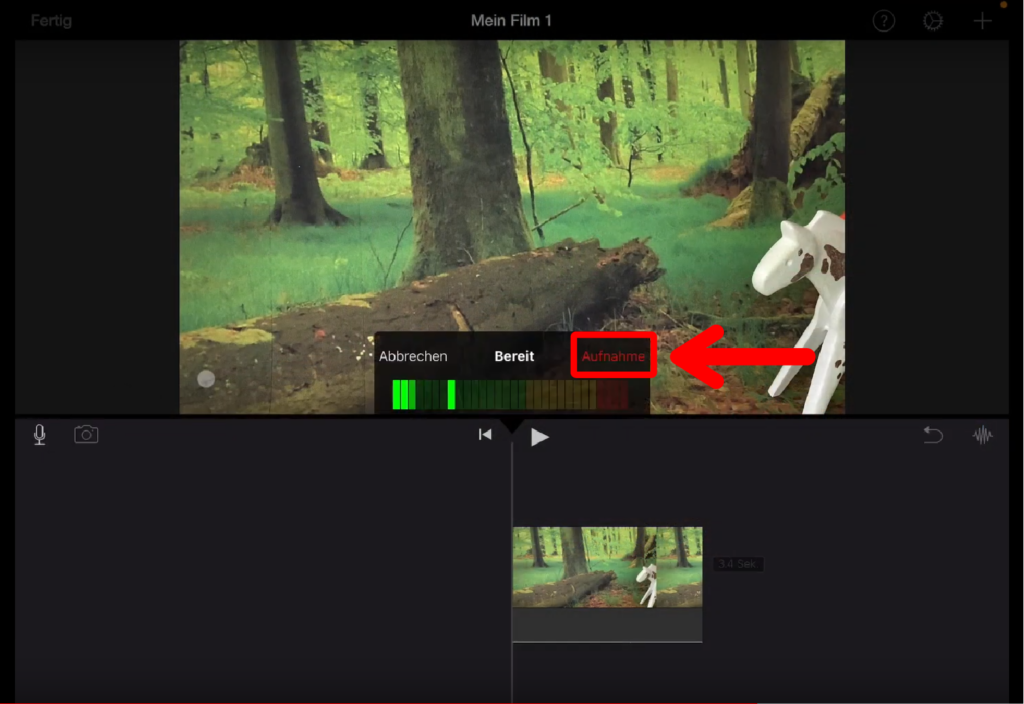
Audioaufnahme starten 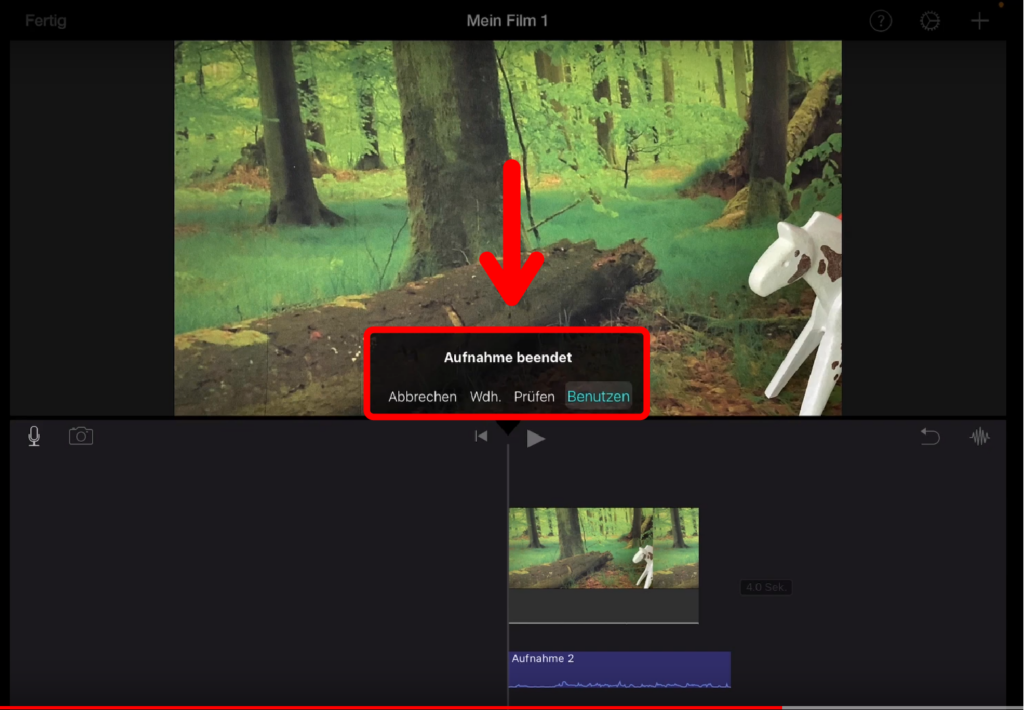
fertige Aufnahme einfügen
Titel und/oder Abspann hinzufügen
Füge einen Titel und Abspann hinzu, um den Zuschauern zu zeigen, wie der Film heisst und wer ihn erstellt hat.
Scrolle zum Hinzufügen eines Titels in der Zeitleiste an den Anfang des Films. Tippe auf das Plus-Symbol (+), um zur Übersicht über alle verfügbaren Vorlagen zu gelangen. Wenn dir ein Stil gefällt, so wählst du ihn aus, um in die Bearbeitungsansicht zu gelangen. Nun kannst du den Text bearbeiten und die einzelnen Bereiche wie Titel und Untertitel anpassen.
Um einen Text durch deinen eigenen zu ersetzen, wählst du rechts in der Ebenenübersicht die passende Eben aus und machst einen Doppeltipp auf den Text, den du ersetzen möchtest. Du kannst anschliessend auch die Position und Grösse des Textes verändern.
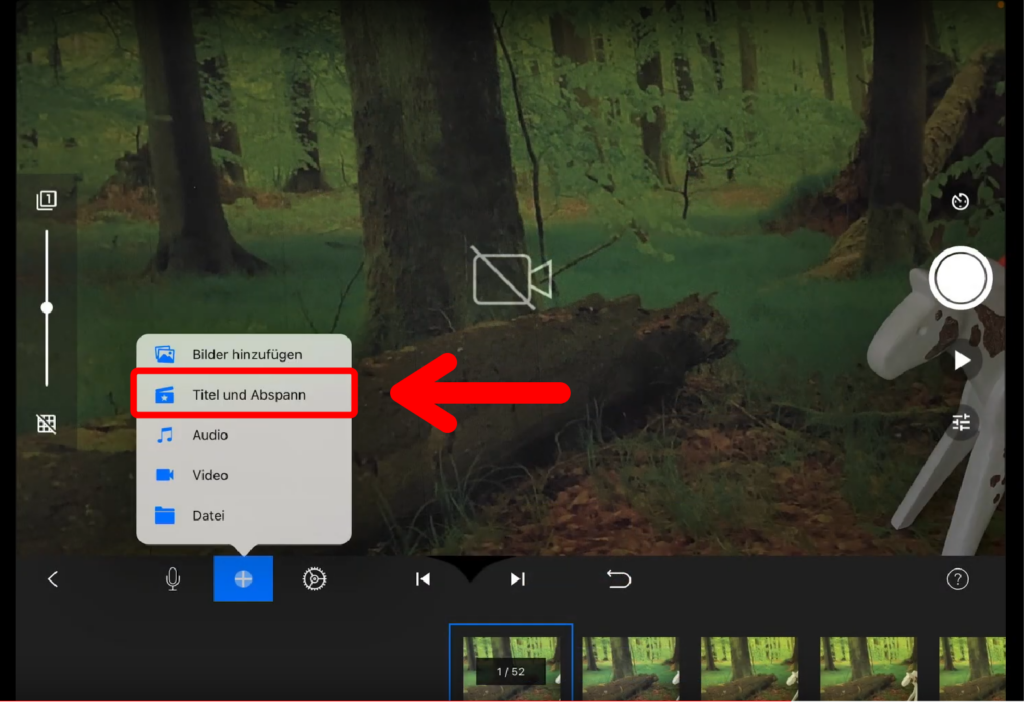
Titel & Abspann auswählen 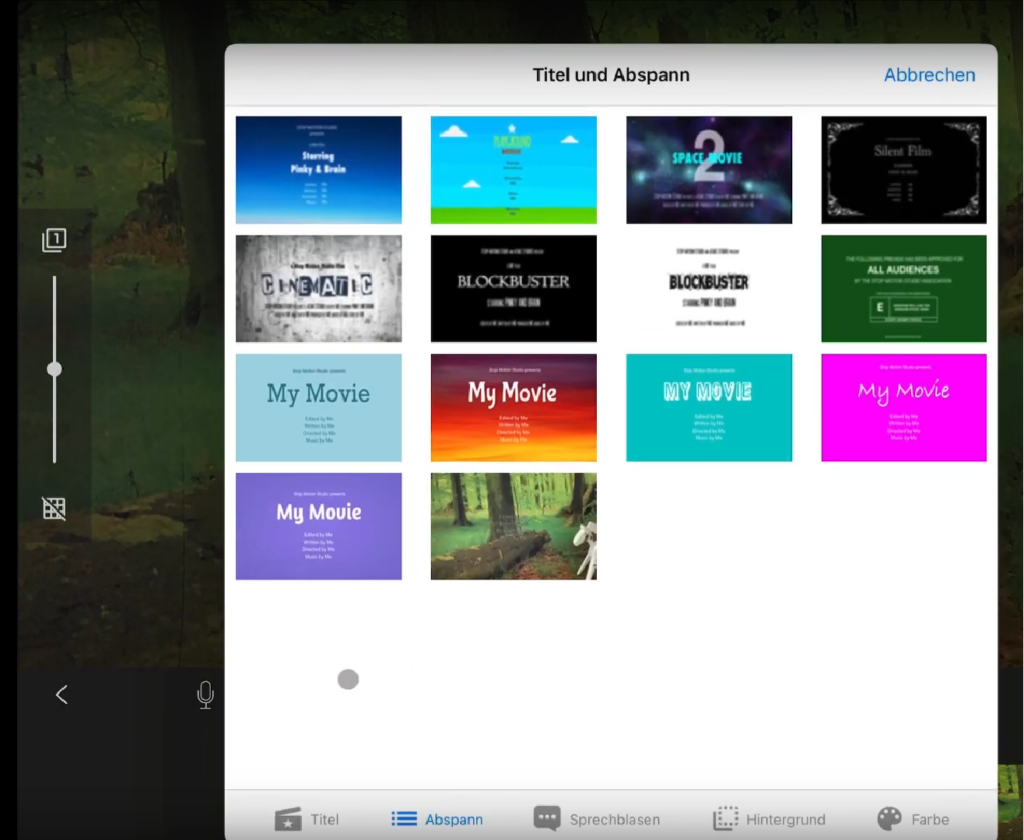
Vorlage auswählen 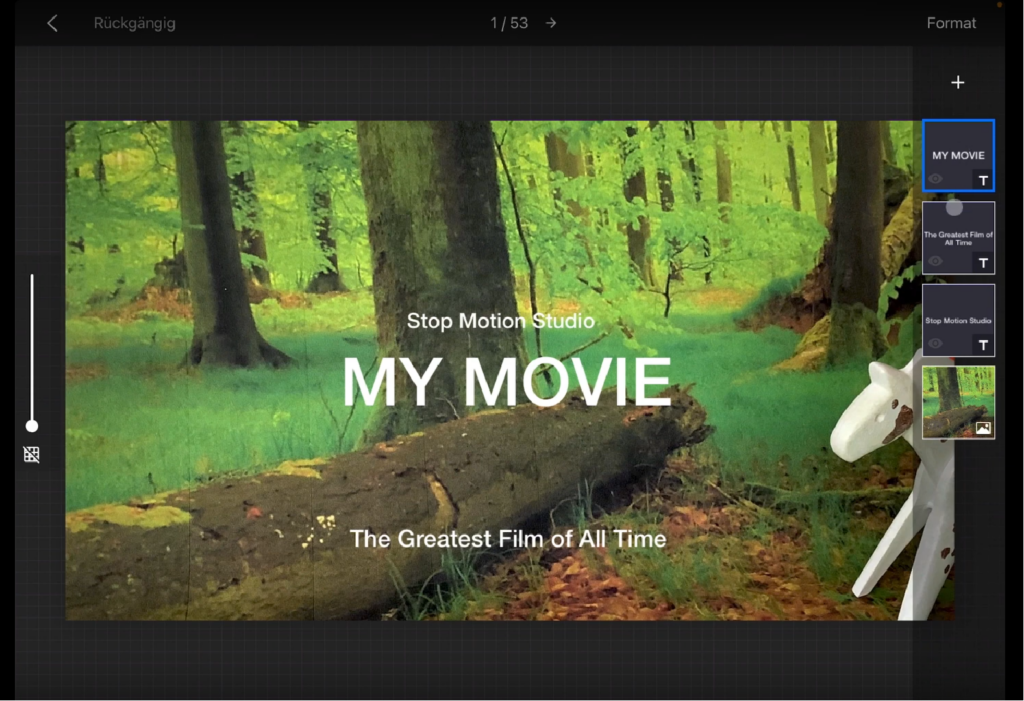
Ansicht angewendeter Vorlage
Film speichern und/oder exportieren
Sind alle Arbeiten abgeschlossen, dann musst du den Film exportieren. Dazu klickst du unten links auf den «Linkspfeil». Du kannst den Film noch einmal anschauen und kontrollieren, ob er so exportiert werden soll. Bleib dann mit dem Finger auf dem Projekt, bis die blaue Leiste oben erscheint und exportiere den Film nun, indem du auf das «Teilen-Symbol» klickst.
Nachdem du die Option «Teile Film» ausgewählt hast, wählst du den Speicherort und exportierst den Film anschliessend.
Klickst du bei den Exportoptionen auf «Projekt», so kannst du die Projektdatei exportieren. Dies ist zum Beispiel hilfreich, wenn du das Projekt an einem anderen Gerät weiterbearbeiten möchtest.
Du kannst den Film auch löschen oder duplizieren.
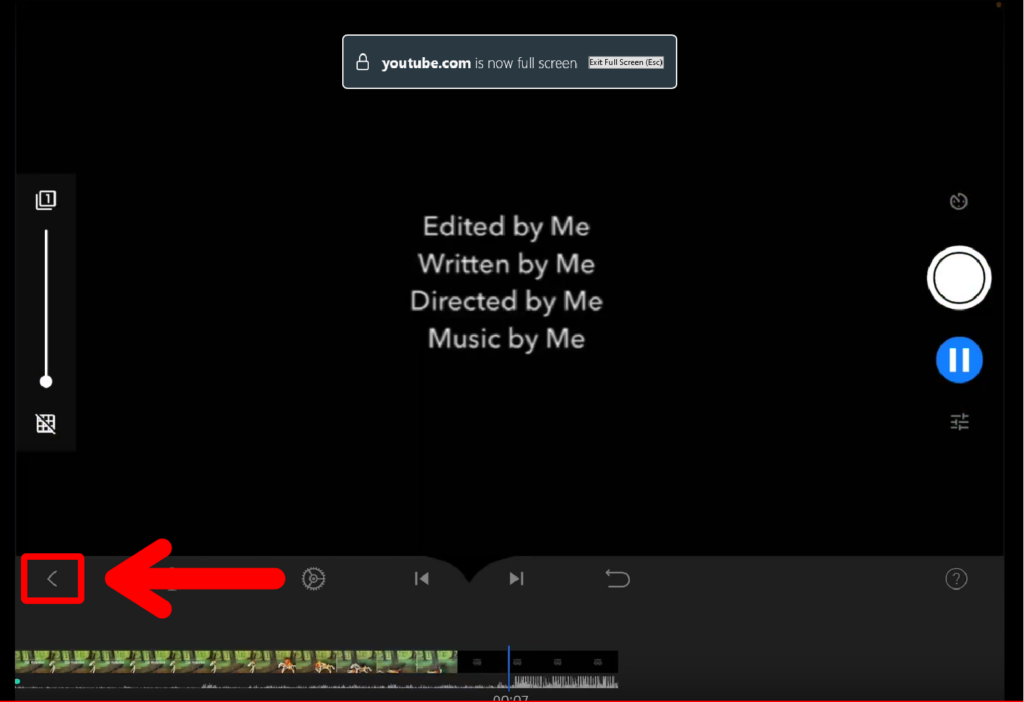
Zurück in Projektübersicht 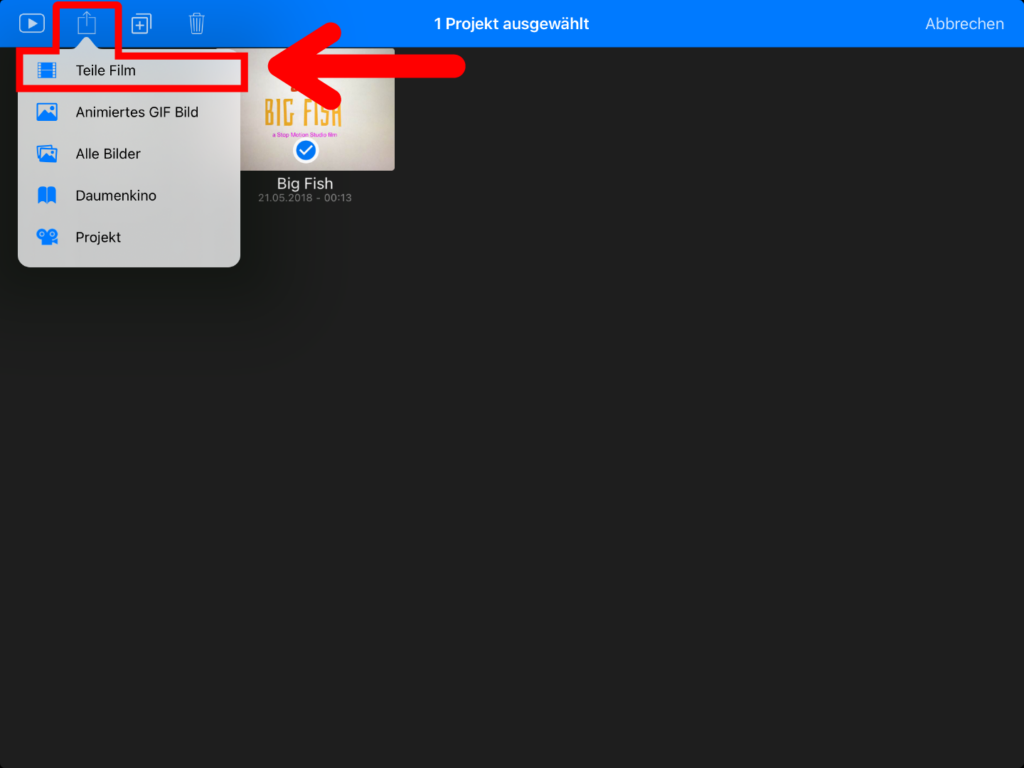
Projekt auswählen & teilen 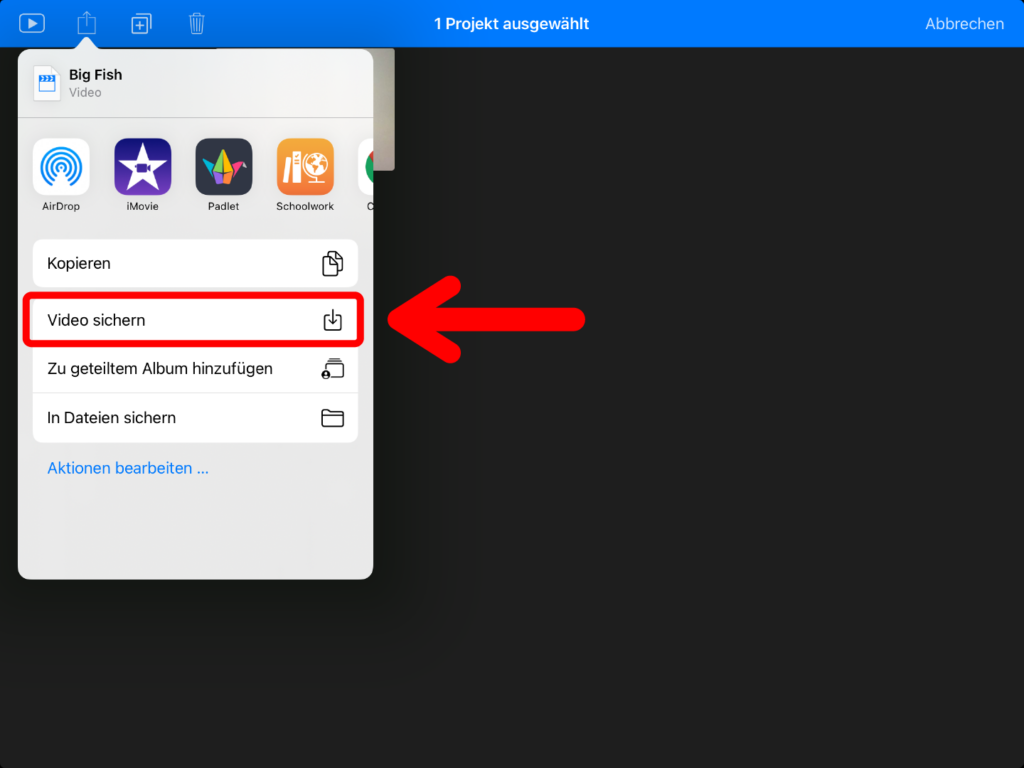
Projekt exportieren


